NameDrop, нова функция на Apple в iOS 17, позволява на потребителите на iPhone бързо и лесно да изпращат информация за контакт помежду си. Но какво да направите, ако искате малко повече поверителност? Ето как да деактивирате NameDrop или да получавате чужди карти за контакт, но да не споделяте своите.
Как да изключите Name Drop на iPhone и да запазите информацията си лична
След като сте настроили NameDrop на Apple, може би ще искате да знаете как да изключите NameDrop или как да настроите NameDrop да получава само, но да не споделя вашата карта за контакт. След като научите тези настройки на NameDrop, не забравяйте да разгледате нашия безплатен Съвет на деня за още чудесни уроци за контакти!
Как да изключите функцията NameDrop
Предстои ви да излезете и не искате нежелани известия от NameDrop да изскачат на вашия iPhone през цялата нощ? Ето как да деактивирате NameDrop. Не се притеснявайте; можете да обърнете стъпките, за да включите NameDrop отново, когато имате нужда от него.
 Открийте скритите функции на вашия iPhoneПолучавайте всекидневни съвети (с екранни снимки и ясни инструкции), за да можете да овладеете своя iPhone само за една минута на ден.
Открийте скритите функции на вашия iPhoneПолучавайте всекидневни съвети (с екранни снимки и ясни инструкции), за да можете да овладеете своя iPhone само за една минута на ден.
- Отворете приложението Настройки.
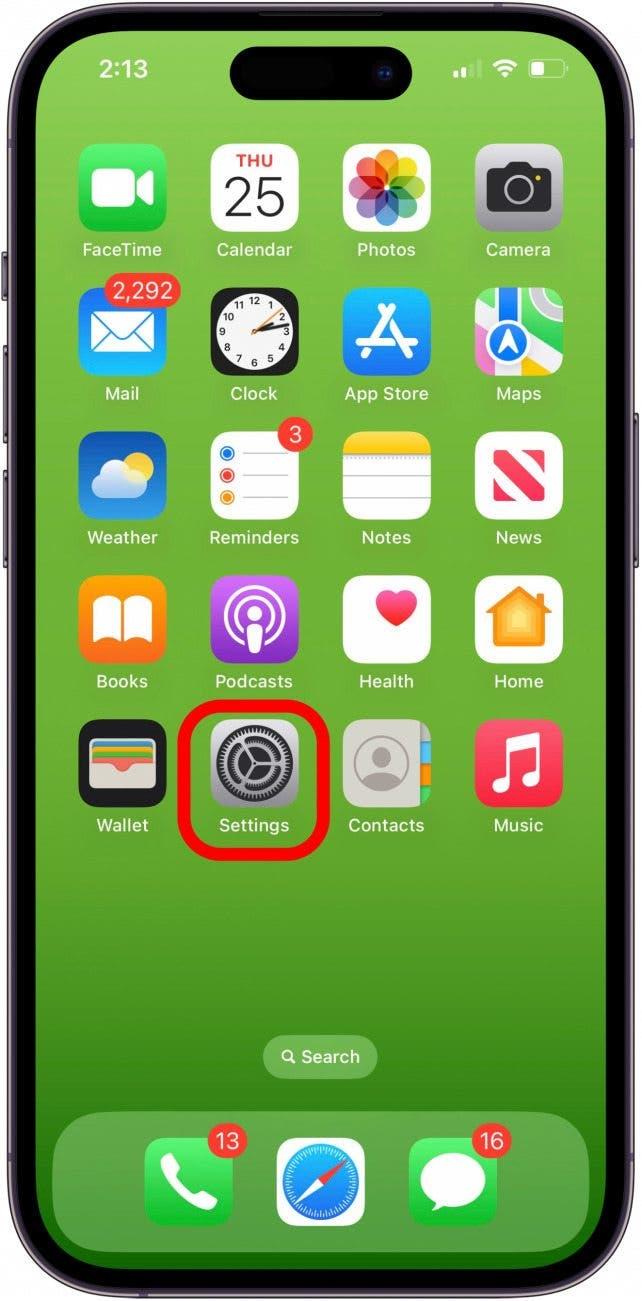
- Докоснете Общи.
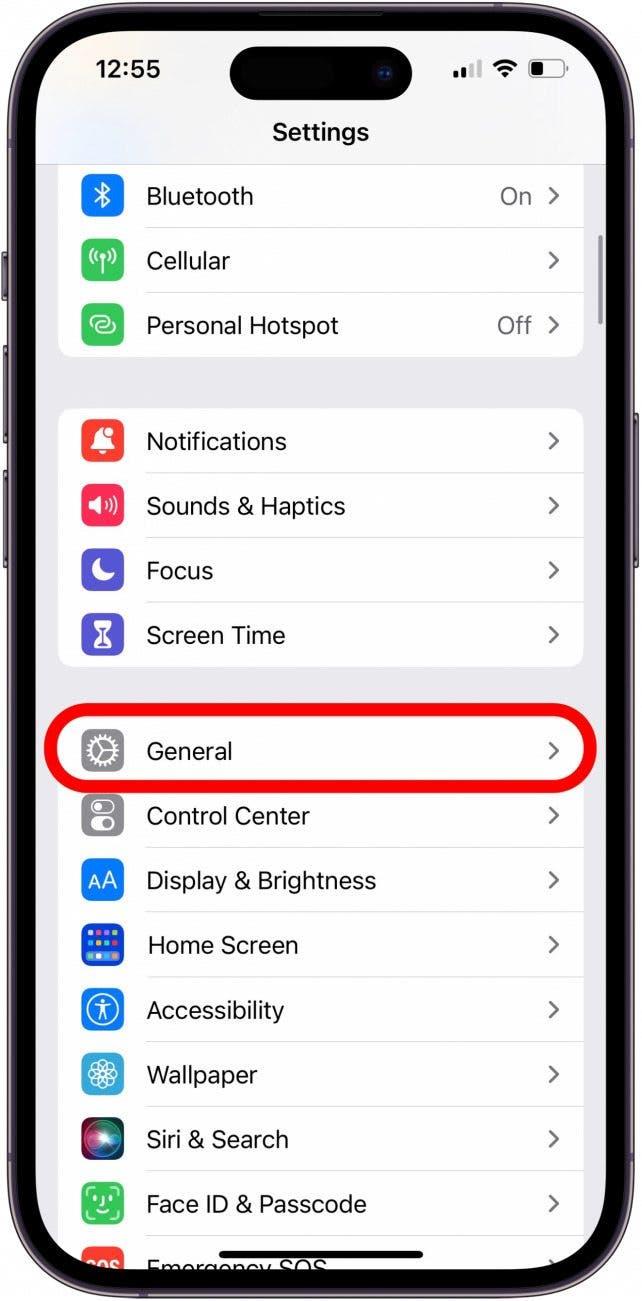
- Докоснете AirDrop.
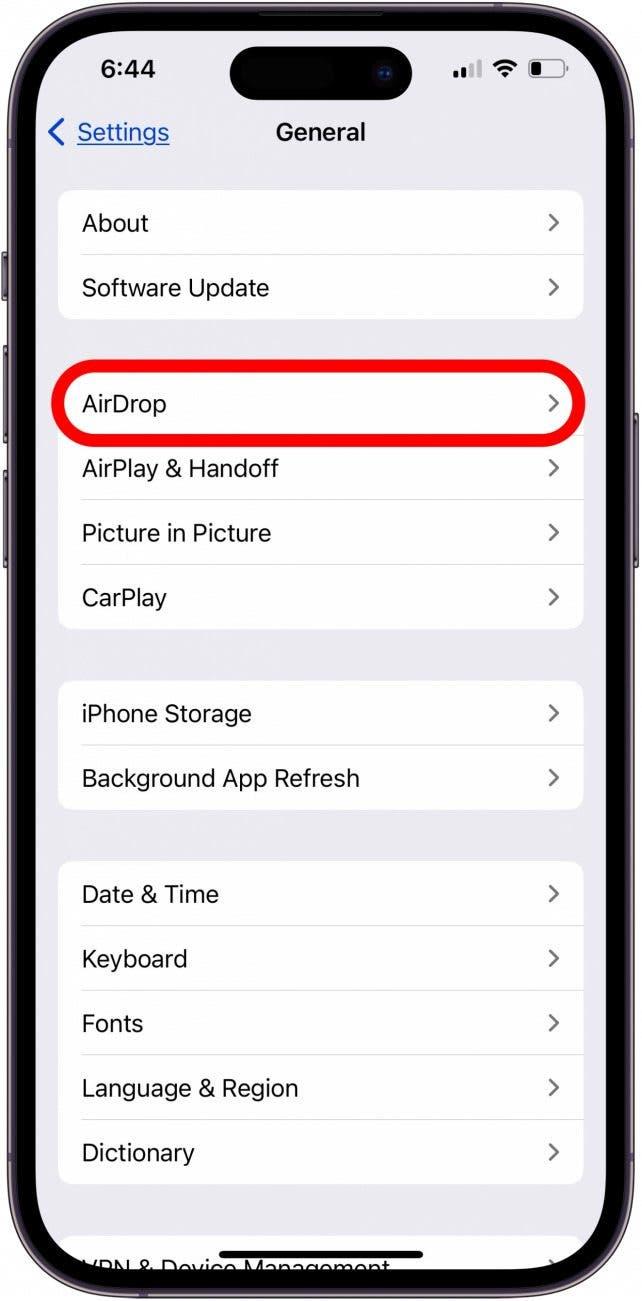
- Изключете опцията Bringing Devices Together.
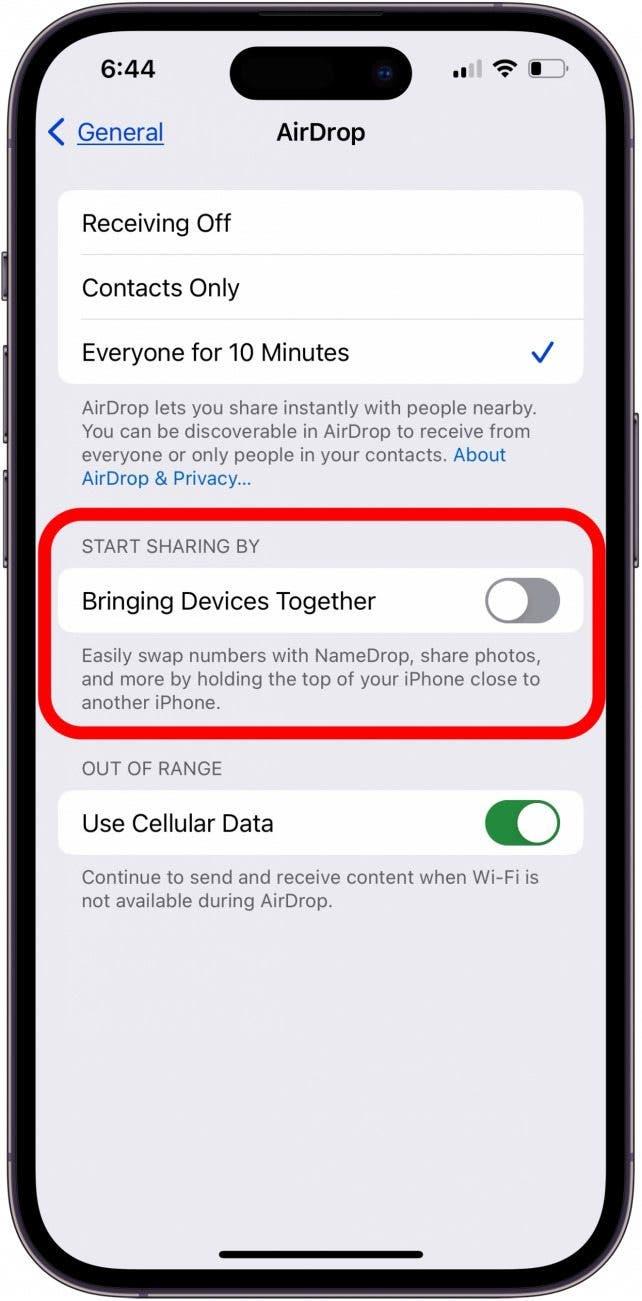
Как да настроите NameDrop да получава само
В момента не можете да настроите NameDrop за постоянно на Receive Only; трябва да отказвате покани или да ги настройвате на Receive Only за всеки отделен случай. Ето как:
Когато получите покана от NameDrop, ще видите опциите да споделите своята карта за контакт и да получите картата на другото лице или само да получите картата на другото лице.
Ако докоснете Само получаване, ще получите контактната карта на другото лице, за да можете да се свържете с него в свободното си време.
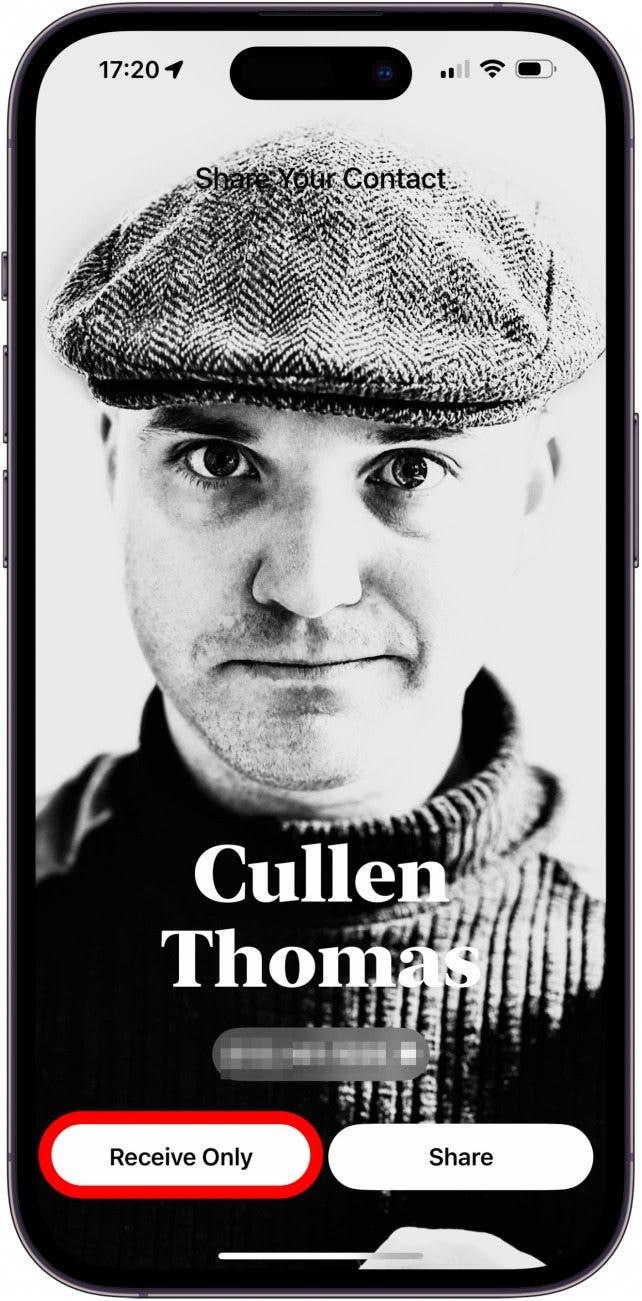
ЧЕСТО ЗАДАВАНИ ВЪПРОСИ
- Как да настроя NameDrop в моя iPhone? Уверете се, че Bluetooth и AirDrop са включени и AirDrop е настроен на Everyone (Всички) за поне десет минути. След това просто доближете iPhone-ите си един до друг.
- Как да персонализирам NameDrop? В момента трябва или да изключите NameDrop, или да изберете да не давате картата си за контакт за всяко известие за NameDrop.
- Защо NameDrop не работи? И двата iPhone-а трябва да са актуализирани до iOS 17 и да имат включени Wi-Fi, Bluetooth и AirDrop.
Сега знаете как да деактивирате NameDrop на вашия iPhone или да изберете да получавате контактната карта на другия iPhone, но да не споделяте своята. Ако това ръководство ви е харесало, научете как да поправите това, ако контактната ви карта не е налична за FaceTime.
